win10电脑存储各种不同类型的文件夹,而且这些文件类型图标也是不一样的,比如文字、音乐、视频等等,他们都有不同的属性。有的时候运行win10系统不小心把文件名称后缀都改了,导
win10电脑存储各种不同类型的文件夹,而且这些文件类型图标也是不一样的,比如文字、音乐、视频等等,他们都有不同的属性。有的时候运行win10系统不小心把文件名称后缀都改了,导致文件无法正确打开,如何解决?我们只要修改文件属性即可解决,接下去小编告诉大家修改win10系统文件属性的方法。
具体方法如下:
1、打开我的电脑。
2、然后点击工具栏上的“工具(Win10)”查看(Win10)。
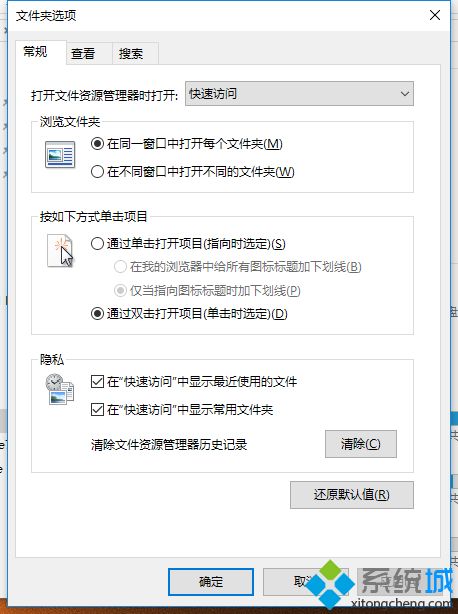
3、我们在查看页下 高级选项中,取消勾选“隐藏已知文件类型扩展名”,然后确定即可。
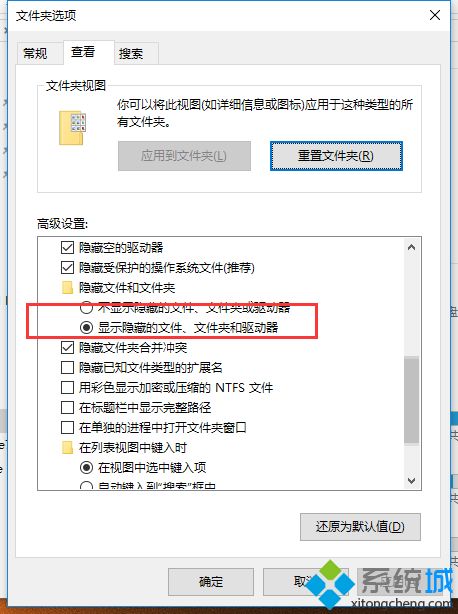
4、设置好之后,我们就可以查看,如最普通的文本文档 也会显示 txt 的扩展名。
5、想要改扩展名的话,把.之后的txt改成你想要的扩展名即可,如jpg等!
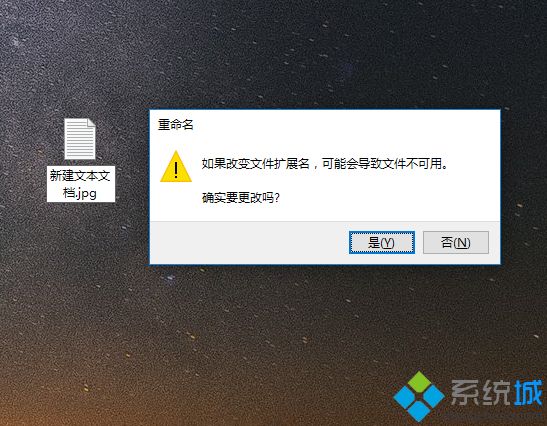
需要注意的是虽然文件扩展名可以随便改,但是不是随便什么软件都可以打开的。
上述和大家分享win10系统修改文件属性的详细步骤,如果文件夹打不开了,可尝试修改文件属性来修复。
相关教程:修改win10属性文件类型怎么更改jpg修改后缀名后怎么查看文件类型